MineCAD说明书.docx
《MineCAD说明书.docx》由会员分享,可在线阅读,更多相关《MineCAD说明书.docx(23页珍藏版)》请在冰豆网上搜索。
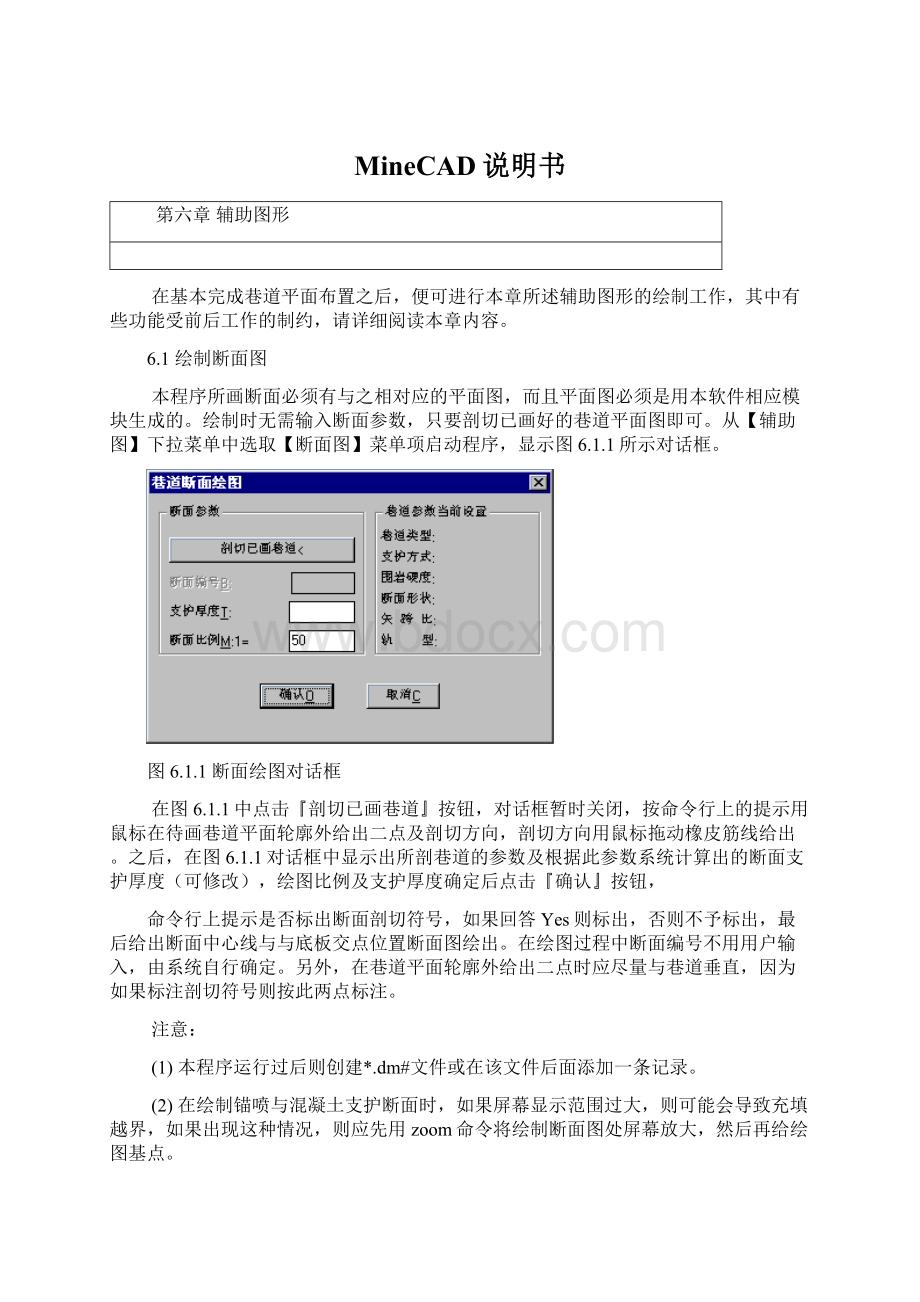
MineCAD说明书
第六章辅助图形
在基本完成巷道平面布置之后,便可进行本章所述辅助图形的绘制工作,其中有些功能受前后工作的制约,请详细阅读本章内容。
6.1绘制断面图
本程序所画断面必须有与之相对应的平面图,而且平面图必须是用本软件相应模块生成的。
绘制时无需输入断面参数,只要剖切已画好的巷道平面图即可。
从【辅助图】下拉菜单中选取【断面图】菜单项启动程序,显示图6.1.1所示对话框。
图6.1.1断面绘图对话框
在图6.1.1中点击『剖切已画巷道』按钮,对话框暂时关闭,按命令行上的提示用鼠标在待画巷道平面轮廓外给出二点及剖切方向,剖切方向用鼠标拖动橡皮筋线给出。
之后,在图6.1.1对话框中显示出所剖巷道的参数及根据此参数系统计算出的断面支护厚度(可修改),绘图比例及支护厚度确定后点击『确认』按钮,
命令行上提示是否标出断面剖切符号,如果回答Yes则标出,否则不予标出,最后给出断面中心线与与底板交点位置断面图绘出。
在绘图过程中断面编号不用用户输入,由系统自行确定。
另外,在巷道平面轮廓外给出二点时应尽量与巷道垂直,因为如果标注剖切符号则按此两点标注。
注意:
(1)本程序运行过后则创建*.dm#文件或在该文件后面添加一条记录。
(2)在绘制锚喷与混凝土支护断面时,如果屏幕显示范围过大,则可能会导致充填越界,如果出现这种情况,则应先用zoom命令将绘制断面图处屏幕放大,然后再给绘图基点。
6.2标注
标注包括标注常用符号、文字、尺寸、曲线线路参数等,这些标注功能全部集中在【辅助图】下拉菜单中,从中选取相应的子菜单即可启动相应程序。
6.2.1标注符号
包括标注采矿常用符号、车场列车运行符号以及罗马子。
对于采矿常用符号、车场列车运行符号只要从图标菜单中选取相应的符号即可,标注罗马字则要给出罗马字的高度及旋转角度。
注意:
对标注出的各种列车运行符号不要使用explode命令。
6.2.2标注曲线线路参数
标注曲线线路参数程序可标注单轨曲线、双轨曲线参数。
程序启动后按提示应首先选择曲线线路,选中后虚显,如果相连的曲线是分段绘出的可连续选择,选完后回车,注意不要选择直线。
线路选择完毕后要给出引线的位置,依次给出引线起点、引线折点、引线方向,参见图6.1.2。
用鼠标给出引线方向时位置不必十分准确。
以上参数给出后曲线参数就自动标出。
标注双轨曲线时应按提示先选择内轨线路后选则外轨线路。
注意:
(1)当要求输入引线各点时不要按F8键改变正交方式。
(2)平面曲线线路必须是PLINE线。
图6.2.1标注单轨曲线
6.2.3标注交岔点名称
为了使图中名称与工程量表中名称相一致,标注完交岔点名称之后便计算交岔点工程量。
启动标注交岔点名称程序,给出交岔点编号(编号最好从1开始连续给出),然后按提示依次给出引线起点、引线折点、引线方向,参见图6.1.2。
名称标出后选择交岔点轨道线路,计算该交岔点工程量,选择时如果出现方框则可以进行框选。
注意:
(1)当要求输入引线各点时不要按F8键改变正交方式。
(2)计算工程量后在*.hl#文件中添加1条记录,如果要删除该交岔点或改变交岔点编号,则应将*.hl#文件中的相应记录删除。
6.2.4标注工程名称
工程名称分为巷道名称、硐室名称、井筒名称、其它工程名称。
启动程序后显示图6.1.3所示对话框,在图中可直接在工程名称编辑框中给出名称,也可按『输入名称』按钮从列表中选择一名称,对于开采图中由掘进添图所生成的巷道也可按『选择巷道』按钮直接从巷道中提取名称。
所有参数给出后按提示给出各点即可。
图6.2.2标注工程名称
注意:
点击『输入名称』按钮时在列表中所显示的名称存放在以下四个文件中,用户可以根据自己的需要自行修改和添加。
巷道名称文件\data\roadname.txt
硐室名称文件\data\roomname.txt
井筒名称文件\data\shftname.txt
其它工程名称文件\data\othrname.txt
6.2.5标注道岔编号
标注道岔编号就是对图中出现的道岔逐一编号,以便绘制道岔一览表。
标注方式有两种,一是自动标注(对平面图中所有道岔按作图先后顺序自动标注,对道岔自动编号),二是选择道岔逐个标注,此时用鼠标选择要标注的道岔,然后给出道岔编号即可。
注意:
(1)逐个标注时,道岔编号不要重复。
(2)道岔标注过后不能重复标注。
(3)标注后在*.dc#文件中添加记录。
6.2.6标注尺寸
标注尺寸分为水平、垂直、斜线、连续、斜巷尺寸。
从【标注尺寸】菜单中选取相应菜单即可启动程序,当标注尺寸程序加载后也可键入相应的命令(dimh水平、dimv垂直、dimc连续、dima斜线、dimx斜巷)启动程序。
一、水平标注dimh、垂直标注dimv、斜线标注dima与AutoCAD的尺寸标注命令dim中的子命令相同。
二、连续标注dimc
连续标注指一条直线巷道中的各个连接单元(道岔、交岔点等)可以一次连续分段标出,程序启动后按命令行上的提示首先选择尺寸标注起始线路(从巷道哪端开始标注则选择哪端轨道线路,选择点应尽量位于起始线路端头),然后给出尺寸标注方向(用鼠标给出一点,表示尺寸向该方向标注)、尺寸线位置。
进行连续尺寸标注前应使用ZOOM命令使要标注的巷道全部显示在屏幕上。
三、斜巷标注dimx
斜巷标注指标注倾斜巷道的水平尺寸和倾斜尺寸,标注过程中要输入巷道的倾角。
6.2.7标注说明文字
标注前须建立要标注文字的ASCII文件,文件名随意(缺省为SM.TXT),文件中的一行对应图中要标注的一行文字。
程序启动后按提示依次给出第一行文字起点、文字高度及行间距等参数即可。
6.3表格
表格程序包括断面特征表、工程量表、道岔一览表、图例,这些程序全部集中在【辅助图】下拉菜单中的【绘制表格】子菜单中。
6.3.1绘制断面特征表
运行本程序前必须确保*.tz#文件存在,该文件由“工程量计算”程序生成,有关工程量的计算参见其它章节。
程序运行后按命令行上的提示给出表格左上角点及汉字高度后表格绘出,汉字高度缺省值为4mm,不需要修改则直接回车。
断面特征表格形式见表6.3.1。
表6.3.1巷道断面特征表
断面
编号
围岩
类别
断面积(m2)
设计掘进尺寸(mm)
支护方式
支护厚度(mm)
锚杆(mm)
净周长(m)
粉刷面积(m2)
净
设计掘进
宽
高
型式
外露长度
排列方式
间排距
锚深
直径
1-1
4~6
17.8
23.0
5700
4650
料石
350
16.1
11.1
2-2
4~6
7.8
9.0
2940
3370
锚喷
70
快硬水泥锚杆
100
三花
1000
1600
14
10.6
7.8
注意:
表格大小受表中汉字高度影响,用户一般情况下取缺省值即可。
表中字体采用本程序运行前用户最近一次对系统变量textstyle的设置。
6.3.2绘制工程量表
运行本程序前必须确保*.hl#或*.gl#文件存在,*.hl#文件存放巷道工程量数据,由“工程量计算”程序生成;*.gl#文件存放硐室工程量数据,由硐室绘图程序生成。
工程量表中若不包含硐室工程量,则*.gl#文件有无皆可。
程序运行后按命令行上的提示给出表格左上角点、表中汉字高度(缺省高度为4mm),然后要回答表中是否包含硐室工程量。
以上数据给出后程序开始计算表
表6.3.2巷道工程量表
序号
工程名称
及区段
断面
编号
倾角
(°)
长度
(m)
掘进
体积
(m3)
锚杆
根数
(根/m)
铺轨
水沟
长度(m)
粉刷
面积
(m2)
轨型
(kg/m)
轨枕
道渣
轨道
长度
(m)
1
①—②
2-2
10.0
194.0
30
混凝土
有
20.0
10.0
101.0
2
1号交岔点
16.8
563.5
30
混凝土
有
29.5
21.7
3
清理撒煤斜巷
3-3
25
180.89
1139.6
6.49
15
混凝土
有
180.89
1157.7
4
合计
207.69
1897.1
230.39
31.7
格需占的行数,并要求回答表格复合排数(复合排数指表格在横向上分为几列)。
以上数据给出后,则在指定位置上生成工程量表,表格形式见表6.3.2。
注意:
表格大小受表中汉字高度影响,用户一般情况下取缺省值即可。
表中字体采用本程序运行前用户最近一次对系统变量textstyle的设置。
6.3.3绘制道岔一览表
运行本程序前必须确保*.dc#文件存在,该文件由“标注道岔”程序生成,有关道岔标注参见其它章节。
程序运行后按命令行上的提示给出表格左上角点、表中汉字高度后表格绘出。
汉字高度缺省值为4mm。
表格形式见表6.3.3。
表6.3.3道岔一览表
序号
型号
转辙方式
总计
电动
手动
弹簧
风动
图中编号
组数
图中编号
组数
图中编号
组数
图中编号
组数
1
DK630-4-12
6
1
1.4
2
3
2
DK630-5-15
2.3.5.7
4
8.10
2
6
3
DC615-3-9
9
1
1
注意:
表格大小受表中汉字高度影响,用户一般情况下取缺省值即可。
表中字体采用本程序运行前用户最近一次对系统变量textstyle的设置。
6.3.4绘制图例
程序启动后按命令行上的提示给出表格左上角点及字高即可。
程序将自动搜索图中标注的所有符号,整理后绘出表格,见图6.3.1。
注意:
运行本程序前应先用标注符号程序标出有关符号,否则无法绘出图例。
本程序应在所有图例都标注完成之后再运行,目前图例仅限于列车运行符号。
图6.3.1图例
6.4绘制图框
图框最好在图形基本完成之后在绘出。
程序运行后首先计算当前图形的尺寸并根据图形的大小自动给出图框尺寸(图框尺寸是按标准图幅自动确定的,加长均按5号图自动计算加长尺寸),然后通过对话框显示出来,用户可选择标准图框也可直接给出图幅尺寸,确认后图框绘出。
注意:
如果选择绘制图签,则图签文件\Public\tq.dwg必须存在。
6.5巷道圆弧连接
巷道圆弧连接就是将两条以折线方式相连的直线巷道改为用一定的半径曲线巷道相连,见图6.5.1。
程序运行后依次选择第一条巷道(选择轨道线路,选中后虚显)、第二条巷道(选择轨道线路,选中后虚显),然后给出连接半径,图形开始圆弧连接。
两相交折线圆弧后的巷道
图6.5.1巷道圆弧连接
注意:
(1)连接前应将要连接的部位用ZOOM命令放大至能够看清为止。
(2)不同类型的巷道不能相连。
(3)连接后的曲线巷道断面参数以第一条巷道为准。
第七章计算及其它
本章内容包括工程量计算、坡度闭合计算、列车通过能力计算等,在完成巷道平面布置之后,方可进行以上工作。
本章所有程序全部集中在【其它】下拉菜单中。
7.1工程量计算
巷道平面图(包括硐室)绘制完成后,首先要采集工程量区段数据,然后便可计算巷道工程量。
交岔点工程量在标注交岔点时计算,硐室工程量在绘制硐室时已经计算。
7.1.1采集工程量区段数据
采集工程量区段数据的目的是为了分段计算巷道工程量,采集的方式分为选择巷道采集和直接给出两点表示距离采集。
一、直接用鼠标给出区段起终点采集
程序启动后命令行上显示:
选择巷道S/<区段起点>:
此时直接用鼠标给出工程量区段起点,起点应位于一条巷道的端点(可以使用AutoCAD允许的各种捕捉功能),起点给出后再给出该条巷道的终点。
终点给出后要求给出起终点段号或巷道名称,命令行上显示:
巷道名称R/选择段号S/起点段号:
⑴此时可直接键入区段起点段号和终点段号;
⑵如果该点工程量段号已经标注,则可输入S直接选择工程量起终点段号;
⑶如果该条巷道不用段号表示,需要给出巷道名称则输入R,此时显示一对话框,给出巷道名称即可。
段号或巷道名称给出后则要读取巷道的断面参数,按提示用鼠标给出两点选择刚才给出起终点的巷道即可。
断面参数读取完成之后,命令行上显示该巷道的缺省支护厚度,您也可对该支护厚度进行修改。
当支护厚度确认后,一个巷道区段或一条巷道数据即采集完毕,重复以上过程直至所有巷道或所有区段数据全部采集完毕为止。
二、选择巷道采集
输入S则采用选择巷道方式采集数据,当命令行上出现Selectobjects:
时可采用AutoCAD允许的各种方式选择要采集数据的巷道。
选择巷道时应从巷道一端向另一端依次选择,直线和曲线巷道皆可选择,断面参数不同的巷道不能选择。
巷道选择完毕后,操作过程与直接给出区段起终点相同,但不用再读取巷道断面参数了。
三、注意事项
(1)采集数据时如果给出的是区段起终点,则起终点的直线距离即为该区段的巷道长度,所以如果是曲线巷道必须采用选择巷道方式采集数据。
(2)断面编号由程序自动确定,绘制断面图时断面编号与此编号相对应。
(3)采集完部分区段数据后,如果正常退出程序数据并不丢失下次可接着采集。
(4)采集过程中可以透明执行ZOOM、PAN命令,以使要采集的巷道在屏幕上全部显示。
(5)采集结果写入*.gcd文件,如果想调整工程量各区段的顺序,则直接修改该文件即可。
*.gcd文件为计算工程量提供基础数据,文件格式如下:
工程区段或名称断面编号巷道长度(m)巷道倾角(度)
"
(1)-
(2)"1123.250
"
(2)-(3)"1200.180
"联络斜巷"295.3225
............
(6)*.gcd文件中出现的各断面编号对应的断面参数写入*.dm#,本文件为计算巷道工程量及断面绘图时提供断面编号及断面参数数据。
(7)全部工程量采集完毕后便可运行计算巷道工程量程序。
7.1.2计算巷道工程量
计算工程量前应进行过工程量数据采集,生成*.gcd和*.dm#两个文件。
从【计算工程量】菜单项中选取【巷道工程量】启动程序,便可自动计算巷道工程量。
计算的断面特征写入*.tz#文件,该文件为绘制断面特征表提供数据;计算的巷道工程量写入*.hl#文件,该文件为绘制工程量表提供数据。
注意:
(1)本程序运行过后,如果无特殊需要最好不要再启动本程序。
(2)应确保*.gcd或*.dm#两个文件在当前编辑的DWG文件所在的目录中。
(3)如果*.dm#文件中没有相应的断面参数,则应删除*.gcd和*.dm#文件重新进行工程量数据采集,然后再运行本程序。
7.2坡度闭合计算
当平面线路图绘制完成后,采集各回路坡度数据并给出自由坡度段,然后运行坡度计算程序将计算结果写入pdbh.c@c文件,之后便可运行绘制坡度图程序绘出坡度图。
如果坡度图与平面图不在一张图中,则应另打开一个新的图形文件。
有关坡度计算程序全部在【其它】下拉菜单中的【坡度闭合】菜单项中。
7.2.1采集回路坡度数据
采集坡度数据是为坡度闭合计算做准备,回路的确定与采矿设计过程相同,回路中自由坡度段确定的原则是根据已知点标高能够顺利计算出其它点的标高。
各回路坡度数据也可按要求的数据格式直接由文件建立,不需采集。
各回路坡度数据全部采集完毕后便可运行坡度闭合计算程序,进行坡度闭合计算。
从【坡度闭合】菜单项中选取【数据采集】菜单项启动程序,首先要通过对话框给出坡度闭合计算原始数据文件名,采集的数据则存入该文件中。
文件名给出后命令行上显示:
全部结束Q/开始一个回路B:
输入Q则退出程序,输入B则开始采集一个回路数据,按提示操作即可。
⑴首先给出回路起点标桩段号:
回路起点==>>>选择标桩段号S/标桩段号:
此时可直接由键盘键入段号,也可输入S用鼠标选择已标注的标桩。
⑵回路下一点标桩段号:
回路下一点==>>>结束一个回路E/选择标桩段号S/标桩段号:
此时下一点标桩段号的给出方法同⑴;键入E则结束该回路数据的采集,回到刚开始采集的状态,如果回路数据尚未采集键入E后显示相应的警告信息。
⑶如果第⑵步给出了回路下一点标桩号,则要求给出该段的坡度,显示:
1-2段坡度(‰)[~表示自由坡度]:
给出该段的坡度值,上坡为+;下坡为—;~号表示该段为自由坡度。
⑷坡度给出后要求给出该段巷道水沟的深度。
选择巷道S/水沟深度(mm):
可由键盘直接键入水沟深度(如400),也可键入S从巷道上读取水沟深度。
(5)水沟深度给出后要给出该段线路长度。
命令行显示如下:
1-2段长度:
0mm
区段采集结束E/删除前段数据D/选择线路S/给出两点或距离(mm):
①由键盘键入该区段长度或用鼠标给出两点表示长度。
长度给出后立即将该区段累加的长度反应在命令行上。
②输入S选择线路计算长度
选择一条轨道线路计算长度,如果是曲线段必须使用该方法给出长度。
选择完线路后累加的长度立即反应在命令行上。
③输入D则将前一次给出的长度删除,命令行上显示的长度将相应减少。
④以上①~③步可以多次给出长度,直至按E键结束该区段长度的采集。
⑤如果该区段长度已经给出则输入E键,命令行上显示:
回路下一点==>>>结束一个回路E/选择标桩段号S/标桩段号:
此时要求给出回路下一点,按第⑵步进行操作即可。
注意事项:
1.采集数据时各坡度段必须已经划分完毕且标桩已经标出。
2.采集坡度数据时,应一个回路一个回路的采集,一个回路数据全部采集完后方可退出程序。
先采集哪一个回路及一个回路中先采集哪一点顺序不限。
3.采集完一个回路数据退出程序后,下次再启动本程序采集其它回路数据时,给出的文件名应与上一次给出的文件名相同,并不覆盖原有的数据。
4.采集过程中可以透明执行ZOOM、PAN命令,以使要采集的回路在屏幕上全部显示。
5.不同回路中出现的同一坡度段的坡度值必须相同。
6.一个闭合的回路必须至少有一个自由坡度段。
7.如果想调整各回路的坡度数据,则直接修改生成的数据文件即可。
8.坡度数据采集文件格式(坡度上坡为+,下坡为-,~表示为自由坡度):
起点段号终点段号区段长度(mm)坡度(‰)水沟深度(mm)
5443277.03.0500
4323765.00.0500
329849.24-10.0500
2147728.8-2.9500
11810989.0~0
18172210.0-18.0500
171614890.0-14.0500
161546120.1-6.0500
1514113739.0-0.71500
-1(-1表示一个回路结束)
262553396.9-3.0500
25587771.0-3.0500
5629007.9~500
61987859.10.00
19208980.03.00
20217040.00.00
212219035.0-15.00
222359429.0-7.00
231262440.40.00
-1
6308300.0~500
30767164.1-3.0500
7815000.0-3.0500
8920450.00.0500
91012000.0-3.0500
101138569.4-3.0500
111283300.0-3.0500
121325334.2-3.0500
-1
141326328.73.0500
132924690.93.0500
292739227.02.0500
2724164645.0~500
246120900.02.0500
-1
112470336.0~500
-1
292856514.93.0500
282757508.1~500
-1
7.2.2坡度闭合计算
从【坡度闭合】菜单项中选取【计算】菜单项启动程序,首先给出存放各回路坡度数据的文件名,文件名给出后按命令行上的提示依次操作即可。
(1)给出坡度闭合计算基准点(标高为±0.0点),键入±0.0点的标桩号;
(2)给出其它已知标高标桩点,如果其它坡度标桩点的标高已知(如:
马头门另一侧),则键入该标桩号,否则直接回车。
(3)如果第
(2)步给出了标桩点(如:
18),则还应给出该点的相对标高(如:
-0.250),所有已知标高的标桩点给出后则开始进行坡度闭合计算。
如果不能计算出自由坡度段的坡度值,则通过对话框显示警告信息,否则以图7.2.1所示对话框显示自由坡度段的计算结果。
图7.2.1坡度计算对话框
按『OK』按钮坡度计算完毕,将计算结果写入pdbh.c@c文件中。
如果对计算出的自由坡度不满意,则按调整其它区段坡度按钮调整其它区段坡度值,以重新计算自由坡度段的坡度,显示图7.2.2所示对话框。
图7.2.2坡度调整对话框
用鼠标在列表框中选择一个要调整的区段,并在编辑框中给出调整后的坡度值即可。
按『OK』按钮则在前面的对话框中显示重新计算的结果,如果还不满意则还可以调整直至满意为止。
注意事项:
(1)程序运行中如果警告文件中没有数据或警告某些区段不能计算其坡度,则检查或修改坡度采集原始数据文件即可。
(2)已知标高标桩点的给出必须保证能够计算出所有回路自由坡度段的坡度,坡度闭合计算基准点即为车场中相对标高为±0.000的点。
(3)调整坡度时应保证调整的区段与自由坡度段有联系,否则对自由坡度段没有影响。
7.2.3绘制坡度图
从【坡度闭合】菜单项中选取【绘制坡度】菜单项启动程序,。
运行本程序前应首先运行坡度闭合计算程序,生成Pdbh.C@C文件,否则将显示警告信息。
程序运行后按提示给出坡度图的横向比例和纵向比例,然后输入各回路绘图基点,此时屏幕上显示的红色方框即为该回路范围,移动鼠标红色方框随着移动,位置合适后按下鼠标即可,直到所有回路都绘完为止。
坡度图如图7.2.3所示。
绘制的线路及水沟坡度图中,如果水沟在某一区段出现反坡则应重新调整水沟的坡度及标高。
图7.2.3坡度图
7.3列车运行调度图表
井底车场线路图绘制完成后,按采矿设计中有关规定对车场线路进行分段,并在线路图中标出各分段的位置,然后就可运行采集图表数据程序采集各分段的数据(此数据由用户手工整理亦可)。
图表各分段数据采集或整理完毕后便可运行图表计算及